Kontrola papierových pokladničných bločkov bez zrakovej kontroly nie je veľmi ľahko uskutočniteľná. Použitie OCR technológií zosnímaním papierovej predlohy je určitou cestou, ktorá však neprináša presné a hlavne spoľahlivé výsledky. Zaujímavou alternatívou na zistenie informácií z pokladničného bločku je využitie mobilných aplikácií, ktoré overujú pravosť pokladničného dokladu. Vedľajším benefitom takéhoto riešenia je získanie podrobných a najmä prehľadných informácií o nákupe. Donedávna sme mali možnosť použiť pre čítače obrazoviek dobre prístupnú mobilnú aplikáciu Finančnej správy SR s názvom Over doklad, u ktorej však nedávno skončila podpora. Finančná správa spustila koncom minulého roka novú mobilnú aplikáciu EPeňaženka na overenie pravosti pokladničných dokladov a ich ukladanie za účelom ich reklamácie. Jej cieľom je zefektívnenie nahlasovania podvodných konaní pri evidovaní tržby prostredníctvom pokladnice e-kasa klient. Používateľ pomocou aplikácie naskenuje QR kód z pokladničného dokladu, ktorý je následne on-line overený voči systému e-kasa. Ako si poradia s EPeňaženkou čítače obrazovky, čo všetko EPeňaženka ponúka, to si rozoberieme v tomto článku.
Inštalácia a prvé spustenie
Aplikácia je dostupná pre obe najrozšírenejšie mobilné platformy:
My sme sa rozhodli EPeňaženku dôkladne otestovať v prostredí Androidu. V prostredí iOS sme realizovali prieskum funkcií popísaných v tomto článku avšak v menšom rozsahu ako pri podrobnom teste. Inštalácia aplikácie prebieha bežným spôsobom a nemala by nás ničím prekvapiť. Pri prvom spustení sa zobrazí sprievodca aplikáciou. Na obrazovke sú čítačom detegované 3 položky:
- Tlačidlo preskočiť (umiestnené v hornej časti obrazovky). Jeho aktiváciou sa zavrie zobrazený sprievodca a nabehne rozhranie aplikácie.
- Nepomenované tlačidlo zviazané s položkou EPeňaženka finančnej správy (umiestnené v strede obrazovky). Jeho aktiváciou sa nevykoná žiadna akcia, ktorú by sme čítačom vedeli bližšie popísať.
- Tlačidlo Pokračovať – umiestnené v spodnej časti obrazovky. Jeho opätovnou aktiváciou postupne prejdeme dve obrazovky informujúce o účele aplikácie. Sprievodcu ukončíme aktiváciou tlačidla Začať.
Po zavretí sprievodcu sa ocitneme v rozhraní EPeňaženky. V strednej tretine obrazovky nájdeme informáciu: EPeňaženka – Aplikácia pre overenie pokladničného dokladu. V spodnej tretine sa nachádzajú zhora nadol tri tlačidlá:
- Overiť doklad
- Prihlásiť
- Nie ste registrovaní? Registrovať.
Overenie bločku je možné aj bez registrácie
Neregistrovaní používatelia využívajú aplikáciu len so základnými funkciami, akými sú overenie pravosti vydaného bločku obchodníkom. Poklepaním na tlačidlo Overiť doklad aktivujeme fotoaparát telefónu. V novom okne sa V spodnej tretine obrazovky zobrazia zľava doprava 4 záložky:
- Doklady –chronologicky sa zobrazuje história uložených finančných dokladov
- Prehľad – zobrazí Prehľad uložených pokladničných dokladov s možnosťou vyhľadávania a filtrovania
- Skener – predvolená záložka
- Viac – po jej aktivácii sa zobrazia informácie o aplikácii
Pri prvom spustení fotoaparátu v EPeňaženke je nutné odsúhlasiť žiadosť na prístup aplikácie k fotoaparátu tlačidlom Povoliť. Ten sa hneď aktivuje a môžeme hneď začať snímať QR kód z papierového dokladu. Úspešné nasnímanie QR kódu je oznámené stavovou správou: „Skontrolujte si pokladničný doklad. V detaile pokladničného dokladu si prosím dôkladne skontrolujte, či súhlasia všetky údaje“. Aktiváciou tlačidla OK otvoríte detail dokladu a prezriete si nasledovné údaje: * obchodné meno a adresa sídla miesta podnikania * dátum a čas vyhotovenia * celková suma nákupu * položky * ostatné údaje dokladu
Tlačidlom Pokračovať sa presunieme na obrazovku, kde tlačidlami Áno/Nie vyjadríme súhlas alebo nesúhlas s údajmi uvedenými na doklade. Pokiaľ údaje na pokladničnom doklade sedia, zvolíme tlačidlo Áno a tlačidlo OK zavrieme pozitívnu informačnú stavovú správu a môžeme pokračovať v kontrole ďalších bločkov. V prípade zvolenej možnosti Nie sa zobrazí obrazovka s možnosťou nahlásenia na Finančnú správu. Tlačidlom Odfotiť odfotíme doklad a postupne vyplníme položky zobrazeného formulára: názov prevádzky, adresa prevádzky, váš komentár (voliteľné) a vaše telefónne číslo. Tlačidlom Nahlásiť formulár odošlete. Pri aktívnej záložke skener sú zobrazené 3 nepopísané tlačidlá. Pokiaľ ich chceme fokusovať, odporúčam použiť metódu švihaním, nie prehmatávaním. Pre nás je zaujímavé prvé nepopísané tlačidlo, na ktoré sa dostaneme švihaním hore alebo vľavo (závisí od nastavenia čítača). Jeho aktiváciou sa sprístupnia dve položky: 1. Baterka – použijeme ju pri horších svetelných podmienkach. Ja som nasnímal s aktívnou baterkou QR kód v úplnej tme. Baterku aktivujeme poklepom na nepopísané tlačidlo zviazané s textom baterka (švih hore alebo vľavo) 2. UID manuálne – ak pokladničný doklad neobsahuje QR kód, môžeme cez túto položku overiť manuálnym zadaním UID z dokladu (Unikátny Identifikátor dokladu) a tlačidlom Skontrolovať overíme údaje na bločku.
Registrácia a prihlásenie
Aby sme mohli využívať všetky funkcie aplikácie bez obmedzení, je nevyhnutné registrovať sa. Registrovaní používatelia môžu navyše svoje bločky ukladať do cloudu Finančnej správy a neskôr ich môžu použiť aj na reklamáciu u predajcov. Keďže chceme aplikáciu plnohodnotne využívať, aktivujeme tlačidlo Nie ste registrovaní? Registrovať. Na prvej obrazovke vyplníme mailovú adresu, heslo, zopakujeme heslo, začiarkneme oznámenie so spracovaním osobných údajov a tlačidlom Pokračovať prejdeme na druhú obrazovku s verifikáciou. Tu narazíme na prvý neprístupný prvok. Editačné pole na zadanie verifikačného kódu nie je detegované čítačom obrazovky. Musíme teda požiadať o pomoc vidiaceho asistenta, ktorý do poľa klikne a zobrazí sa klávesnica. Používatelia čítača Corvus však môžu skúsiť pozastaviť prieskum dotykom a naslepo sa dotknúť displeja s predpokladaným umiestnením editačného poľa, ktoré sa nachádza tesne nad strednou časťou obrazovky. Mne sa to podarilo trikrát po sebe na prvý raz. Keď editačné pole dostalo fokus, zobrazila sa klávesnica Corvusu, čo je sprevádzané zvukovou indikáciou (toto nie je možné vykonať s čítačom TalkBack a systémovou klávesnicou). Po zapísaní verifikačného kódu aktivujeme tlačidlo Pokračovať. Zobrazí sa obrazovka na zadanie PINU, ktorým budeme vstupovať do aplikácie. Pri zadávaní PINU budeme musieť zopakovať obdobný postup, ako sme uplatnili pri zadávaní verifikačného kódu. Aby toho nebolo málo, proces zadávania PINU musíme opakovať dvakrát, keďže v druhom kroku zadávanie PINU potvrdzujeme. Tlačidlom Pokračovať dokončíme aktiváciu so zobrazenou stavovou správou: Vitajte v aplikácii EPeňaženka. Aktivácia aplikácie bola úspešná. Môžete začať skenovať. Začať tlačidlo, ktoré potvrdíme.
V systéme iOS bol celý registračný proces dobre prístupný a nezaznamenali sme žiadne problémy s jeho realizáciou s čítačom Voice Over.
Poznámka:
- V aktívnom editačnom poli na zadanie hesla nefungovala kontextová ponuka klávesnice Corvusu.
- Pri overení verifikačným kódom sa nám stalo, že nám bol doručený 7 miestny kód aj keď aplikácia očakáva iba 6 miestny. V takomto prípade sme si nechali poslať verifikačný kód ešte raz, kým neprišiel 6 miestny.
Ukladáme bločky, zahadzujeme papierové?
Zobrazí sa nám už známa obrazovka so štyrmi záložkami, ale teraz je predvolená záložka Doklady. Keďže nemáme žiadne pokladničné doklady uložené, poklepom aktivujeme záložku Skener. Zamierime objektív fotoaparátu na papierový pokladničný doklad a pokúsime sa zosnímať QR kód. O úspešnosti nasnímania sme informovaní stavovou správou. Tu však na rozdiel od neregistrovanej verzie musíme najskôr odsúhlasiť alebo neodsúhlasiť údaje z pokladničného dokladu s údajmi systému e-kasa. Švihaním prejdeme jednotlivo tieto položky: Súhlasí suma pokladničného dokladu napr. 13,88? Áno/Nie. Ďalším švihaním prejdeme na 2 nepopísané prepínače, ktorými vyjadríme svoju voľbu. Prvý prepínač zodpovedá voľbe Áno. Prepínače sú nepopísané tak vo verzii pre Android ako aj pre iOS. Obdobne sa vyjadríme ešte k položkám týkajúcim sa dátumu a času nákupu a k poradovému číslu dokladu. Po aktivácii Tlačidla Uložiť sme stavovou správou informovaní o uložení dokladu a tlačidlom Pokračovať prejdeme na úvodnú obrazovku aplikácie s predvolenou záložkou Doklady. Teraz sa nám už zobrazia uložené bločky a poklepom ich môžeme otvoriť a prezrieť si ich detailne. Pri aktívnej záložke Doklady by nás mohli ešte zaujímať dve nepopísané tlačidlá. Pri švihaní zdola hore alebo sprava doľava narazíme na tlačidlá filter a vyhľadať. Po ich aktivácii je možné prezerať a vyhľadávať v uložených bločkoch na základe množstva kritérií.
Záverečné zhrnutie
EPeňaženka prináša používateľom nesporné výhody. Aplikácia po registrácii umožňuje ukladať a kedykoľvek si zobraziť detail pokladničného dokladu, napríklad pri reklamácii zakúpeného tovaru alebo služby. Odpadá tak dlhoročné archivovanie papierových bločkov, čo u nevidiacich vyžaduje starostlivo premyslené riešenia. Ďalšími zaujímavými funkcionalitami sú chronologický prehľad celkovej sumy výdavkov z nákupov a ich rozčlenenie podľa rôznych filtrov. Dobrý dojem z funkcií výrazne kazia nedostatky v prístupnosti v registrovanej verzii. Nemožnosť detegovať editačné pole na zadanie verifikačného kódu (Android), PIN kódu (Android), nepopísané tlačidlá a prepínače výrazne znižujú komfort pri ovládaní aplikácie. Takisto nie je veľmi intuitívne vyriešené v registrovanej verzii pozretie si detailu bločku s čítačom, pretože najskôr je nutné bloček uložiť, až potom sa dá s čítačom detailne prezrieť obsah nákupu, čo pri nákupoch potravín nie je veľmi šťastné. Zvlášť, ak sa nedajú bločky s obsluhou čítača mazať. Ukladanie bločkov má väčší význam pri elektronike, oblečení alebo všeobecne pri drahšom sortimente. Oveľa pohodlnejšie sa na detail nákupu z bločka dá dostať v neregistrovanej verzii alebo používatelia Corvusu môžu siahnuť po module Skenovanie bločkov, ktorý je obsiahnutý v sete jeho aplikácií a používateľsky je veľmi komfortný. Možnosťou je aj používať na zisťovanie detailu z bločku neregistrovanú verziu EPeňaženky a v prípade potreby uloženia bločku sa prihlásiť do aplikácie. Samotný vstup do EPeňaženky v registrovanej verzii tiež optimálne nespolupracuje s čítačmi obrazovky. Pri čítači Corvus s predvolenou corvus klávesnicou je vstup do aplikácie zvukovo indikovaný. Následne je však nutné sa dotknúť obrazovky a až potom sa zobrazí klávesnica na zadanie PINU. Zadaním štvrtého znaku sa klávesnica zavrie a poklepom na tlačidlo Prihlásiť vstúpime do aplikácie. Ak by sme s čítačom Corvus zadávali PIN na systémovej klávesnici, museli by sme najskôr poklepať na nepopísané tlačidlo zviazané s položkou Zadajte PIN, na klávesnici prehmatávaním nájsť žiadané číslice a po zavibrovaní zdvihnúť prst. Po správnom zadaní štvrtého znaku tlačidlom Prihlásiť vstúpime do aplikácie. S čítačom TalkBack na rozdiel od Corvusu požadované číslice aktivujeme poklepom. V systéme iOS je prihlásenie podobné ako pri použití Corvus klávesnice a ničím sa neodlišuje od prihlásenia PINom do iných aplikácií. EPeňaženka je v prevádzke len pár mesiacov, no zatiaľ môžeme konštatovať, že trpí značnými nedostatkami v prístupnosti, najmä v systéme Android. V systéme iOS je drobným nedostatkom zopár nepopísaných tlačidiel pri skenovaní pokladničného bloku, ktorý vieme odstrániť jednorázovým pridaním vlastných popisov. Je to škoda, pretože potenciál využitia je značný a práve v komunite zrakovo postihnutých má táto forma využitia výrazné opodstatnenie. Upotrebiteľná pre zručnejších používateľov síce je, ale ak by bola vhodnejšia alternatíva, najmä v systéme Android, asi by som dosť zvažoval, či po nej nesiahnúť. Silným argumentom pre EPeňaženku je fakt, že uložením bločku do EPeňaženky odpadá obava, že sa spotrebiteľom papierový doklad fyzicky stratí alebo inak znehodnotí, pretože ho budú môcť mať v aplikácii bezpečne uložený. Platopný doklad budú mať k dispozícii aj vtedy, ak budú používať iné mobilné zariadenie alebo pôvodné sa stane nefunkčným. Bonusovou službou pre širokú verejnosť bude možnosť použitia detailov dokladov na reklamačné konanie odobrené štátom. Verme teda, že vývojári EPeňaženky na nej čo najskôr zapracujú a odladia popísané nedostatky, aby aj používatelia asistenčných technológií dostali pod prsty silný nástroj na elektronickú archiváciu pokladničných blokov pod ochrannými krídlami štátu.
Užitočné zdroje:
Máme novú aplikáciu EPeňaženka
Poznámka: Testované na: EPeňaženka 1.0.4, Android 13, Corvus 2023.10, TalkBack 14.1, iPhone 11 iOS 17.3.1.

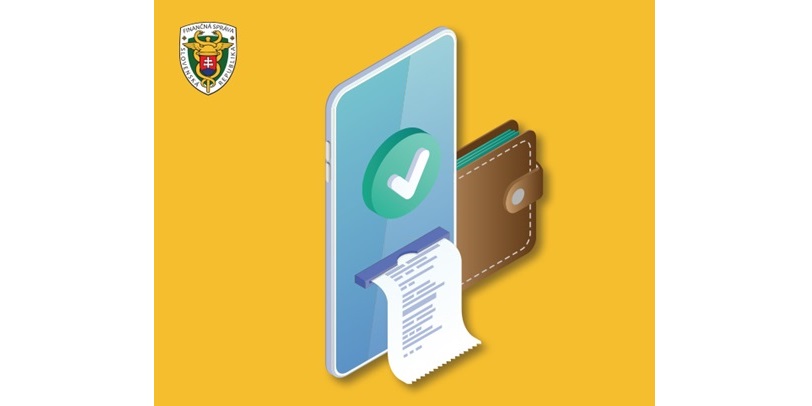
Okomentujte ako prví